2021 Duilib最新入门教程(三)Duilib调用动态库示例
先介绍下Duilib例子的相关原理,有个大概的认识,再列举具体的步骤。
原理
使用Duilib编写一个界面软件,本质上还是一个Win32的软件,只不过这个软件的界面不使用Windows自带的控件,而是交给Duilib绘制界面。
关于消息处理,底层还是处理Window消息,但Duilib会进一步转化成Duilib消息,方便编写响应的逻辑。
基本流程:
Win32的入口函数:_tWinMain
Duilib生成界面:CDialogBuilder
Duilib绘制界面:CPaintManagerUI
处理Window消息:CWindowWnd
处理Duilib消息: INotifyUI
调用动态库需要三件套:
1、头文件
2、导入库
3、动态库
步骤
1、创建新项目

2、选择Windows桌面向导
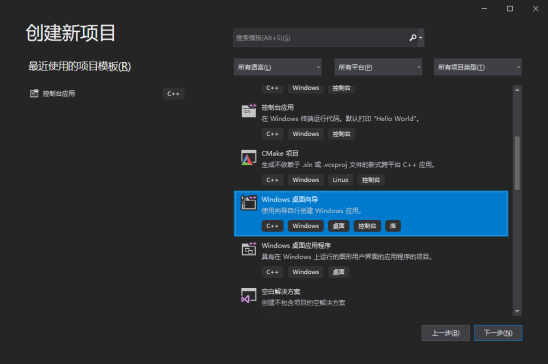
3、设置项目名字

4、勾上空项目,选择桌面应用程序
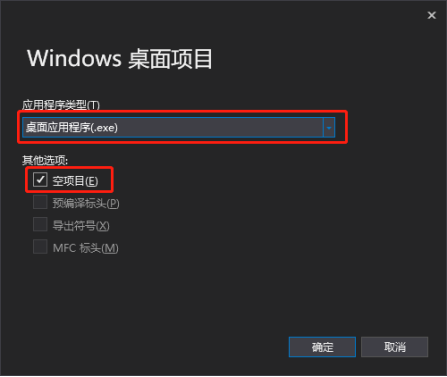
5、引入Duilib的头文件和导入库
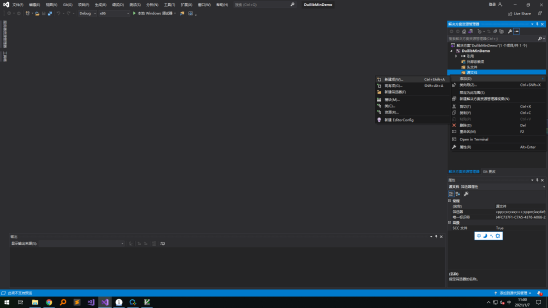
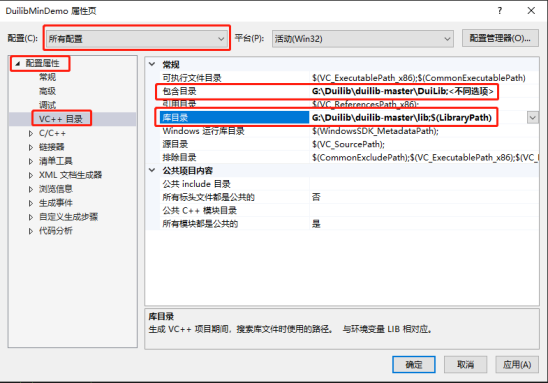
6、复制Duilib的动态库
从duilib-master\bin目录中复制动态库文件到DuilibMinDemo\DuilibMinDemo目录
动态库文件包括:DuiLib.dll、DuiLib_d.dll、DuiLib_u.dll、DuiLib_ud.dll

7、添加main.cpp
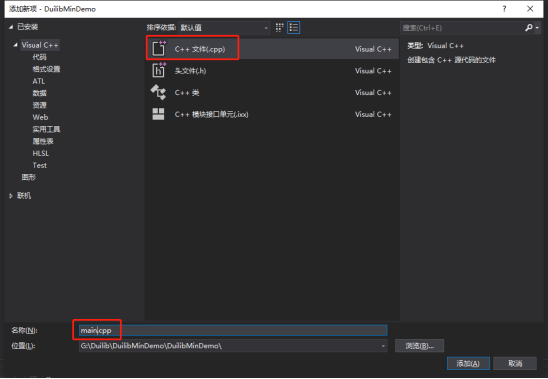
8、编写代码
#include "UIlib.h" // 引入头文件:UIlib.h
using namespace DuiLib; // 使用命名空间:DuiLib
#pragma comment(lib, "DuiLib_ud.lib") // 加载导入库:DuiLib_ud.lib
//CWindowWnd:处理Window消息 INotifyUI:处理Duilib消息
class CDuilibWnd : public CWindowWnd, public INotifyUI
{
public:
virtual LPCTSTR GetWindowClassName() const { return _T("DuiWnd"); }
// 响应消息 重写INotifyUI::Notify
virtual void Notify(TNotifyUI& msg)
{
//if (msg.sType == DUI_MSGTYPE_CLICK)
if (msg.sType == _T("click"))
{
if (msg.pSender->GetName() == _T("btn"))
{
::MessageBox(NULL, _T("按钮内容"), _T("按钮标题"), NULL);
}
}
}
// 重写CWindowWnd::HandleMessage处理消息
virtual LRESULT HandleMessage(UINT uMsg, WPARAM wParam, LPARAM lParam)
{
LRESULT lRes = 0;
// 初始化窗口消息
if (uMsg == WM_CREATE)
{
// 初始化绘制管理器,m_hWnd句柄在一个消息WM_NCCREATE中赋值
m_PaintManager.Init(m_hWnd);
// 使用XML布局文件生成界面
CDialogBuilder builder;
CControlUI* pRoot = builder.Create(_T("duilib.xml"), 0, NULL, &m_PaintManager);
ASSERT(pRoot && "Failed to parse XML");
// 添加CControlUI对象,用于管理界面
m_PaintManager.AttachDialog(pRoot);
// 添加INotifyUI对象,用于处理消息
m_PaintManager.AddNotifier(this);
return lRes;
}
// CPaintManagerUI处理消息
if (m_PaintManager.MessageHandler(uMsg, wParam, lParam, lRes)) return lRes;
// CWindowWnd兜底处理消息
return __super::HandleMessage(uMsg, wParam, lParam);
}
protected:
// 绘制管理器:负责绘制界面和管理消息
CPaintManagerUI m_PaintManager;
};
int APIENTRY _tWinMain(
_In_ HINSTANCE hInstance,
_In_opt_ HINSTANCE hPrevInstance,
_In_ LPWSTR lpCmdLine,
_In_ int nShowCmd )
{
// 绘制管理器CPaintManagerUI绑定窗口句柄
CPaintManagerUI::SetInstance(hInstance);
// 绘制管理器CPaintManagerUI设置资源目录,用于加载XML
CPaintManagerUI::SetResourcePath(CPaintManagerUI::GetInstancePath());
// 创建窗口
CDuilibWnd duilibWnd;
duilibWnd.Create(NULL, _T("标题"), UI_WNDSTYLE_FRAME, WS_EX_WINDOWEDGE);
// 显示窗口并且监听消息
duilibWnd.ShowModal();
return 0;
}
9、添加界面文件
DuilibMinDemo\Debug 加上界面文件:duilib.xml
<?xml version="1.0" encoding="UTF-8"?>
<Window size="240,100">
<HorizontalLayout bkcolor="#FFFFFFFF">
<Button name="btn" text="按钮" height="40" width="80" bordersize="1,1,1,1" bordercolor="#FFBCBCBC"/>
</HorizontalLayout>
</Window>
10、运行效果
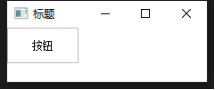
Duilib技术交流群:799142530
源码地址:https://github.com/KongKong20/DuilibTutor



 浙公网安备 33010602011771号
浙公网安备 33010602011771号